这篇文章是教大家谷歌浏览器打开提示正在下载代理脚本的操作方法,教程简单易学,有需要的小伙伴就赶紧和小编一起来学习一下吧。
谷歌浏览器打开提示正在下载代理脚本的操作方法

首先要我们打开谷歌浏览器(Google Chrome)软件,虽然打开很慢,但是首先要有耐心等待打开浏览器。找到右上角的”自定义及控制Google Chrome“按钮,进入“设置”。
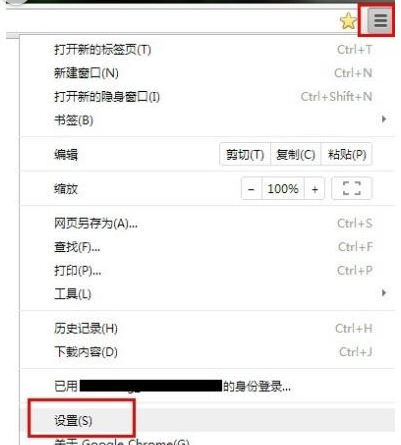
“设置” --> “显示高级设置”。
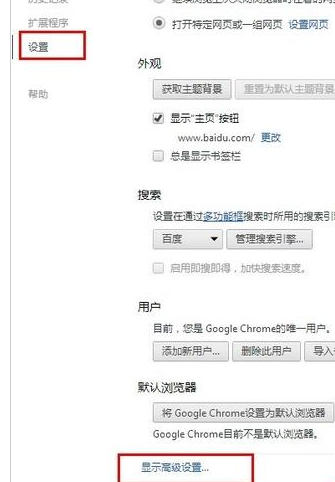
”更改服务器设置“ --> "连接" --> ”局域网设置" --> 把"自动检测设置"这个选项留空(不要勾选) --> “确定”。
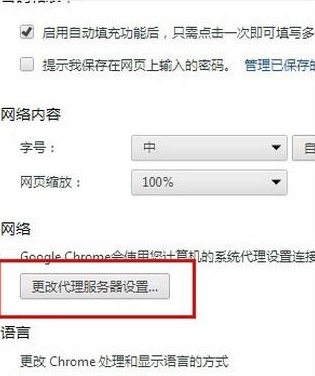
然后我们点击“连接”--“局域网设置”
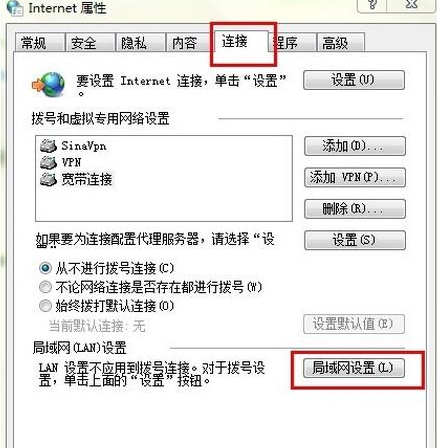
接着我们取消“自动检测设置”
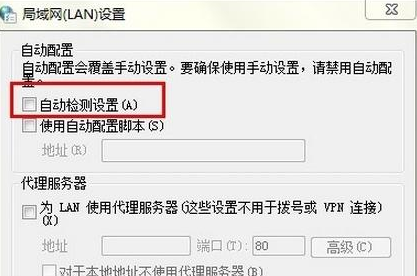
重新启动浏览器,问题解决,chrome又恢复了瞬间启动!
看完了上文为各位描述的谷歌浏览器(Google Chrome)打开提示正在下载代理脚本的详细处理步骤,你们是不是都学会了呀!








